nội dung
- 1 Hướng dẫn cách bật End Task trên Windows 11 để xử lý các ứng dụng treo nhanh chóng
Hướng dẫn cách bật End Task trên Windows 11 để xử lý các ứng dụng treo nhanh chóng
7 giờ trước
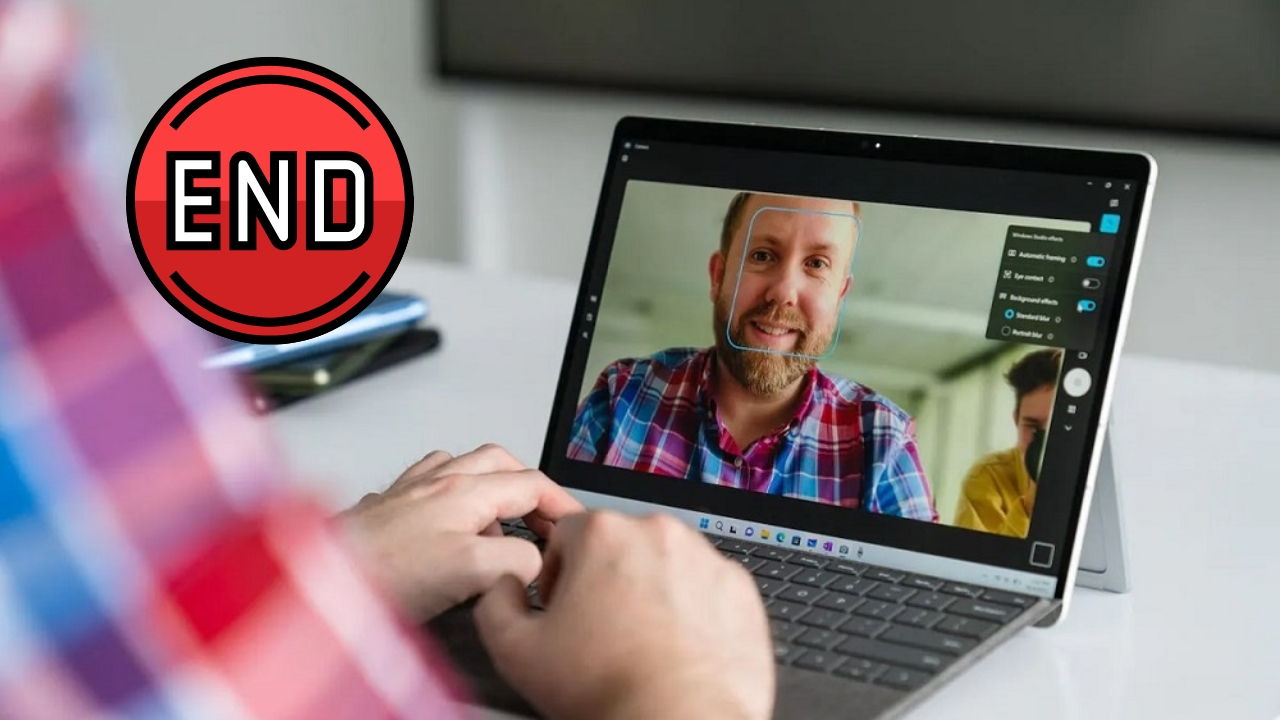
Tính năng End Task mới trên Windows 11 cho phép bạn đóng ứng dụng bị treo trực tiếp từ Taskbar mà không cần mở Task Manager. Điều này giúp tiết kiệm thời gian và thao tác nhanh hơn khi máy tính hoặc ứng dụng đang gặp sự cố. Cách bật End Task trên Windows 11 sẽ được mình hướng dẫn chi tiết ngay bên dưới để bạn áp dụng trên máy tính dễ dàng nhất nha.
Cách bật End Task trên Windows 11
Bước 1: Nhấn vào biểu tượng Windows ở góc dưới bên trái màn hình máy tính của bạn > Chọn tiếp mục Cài đặt để mở giao diện thiết lập hệ thống.
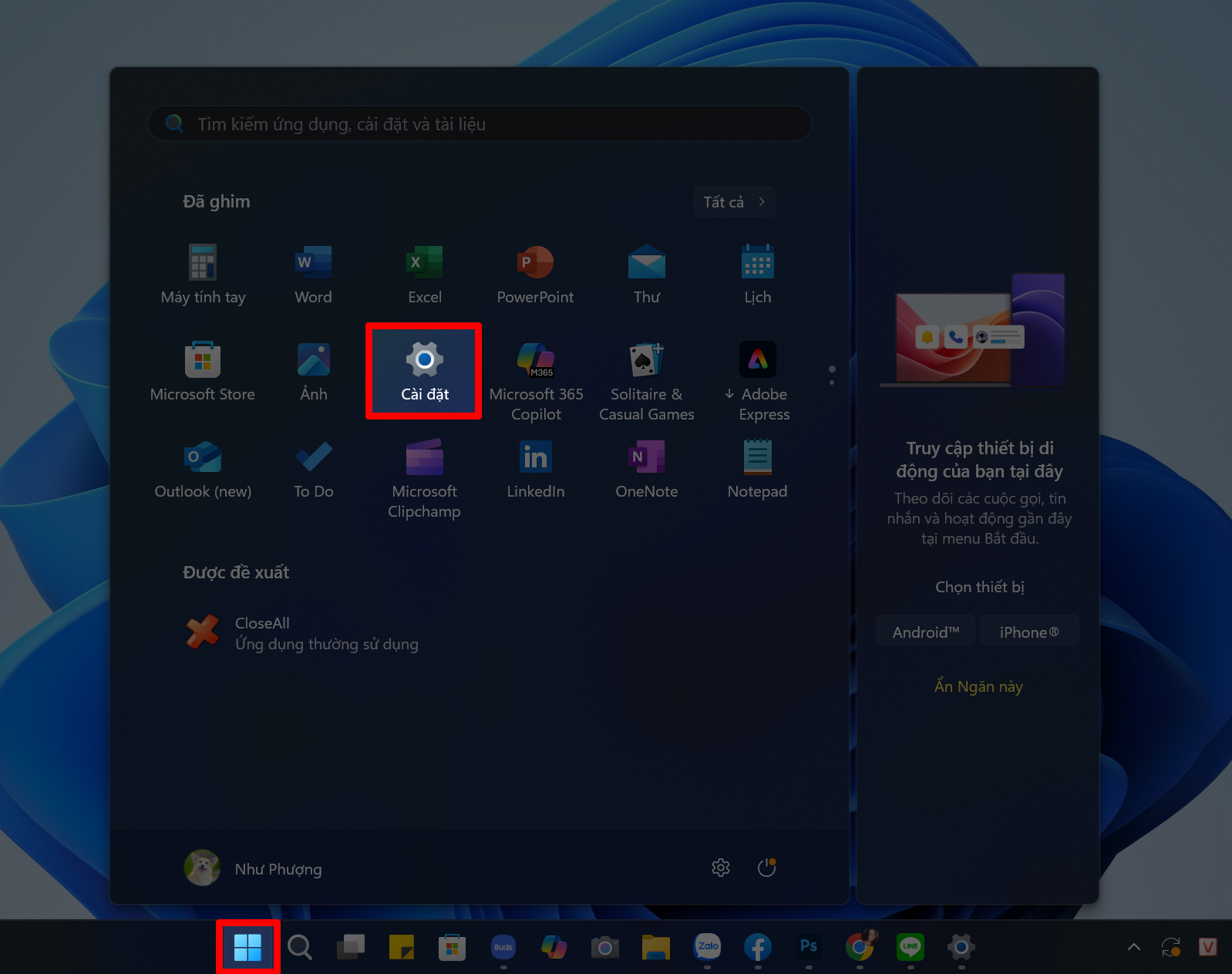
Bước 2: Trong cửa sổ Cài đặt, chọn vào mục Hệ thống để truy cập các tùy chọn quản lý và cấu hình hệ điều hành.
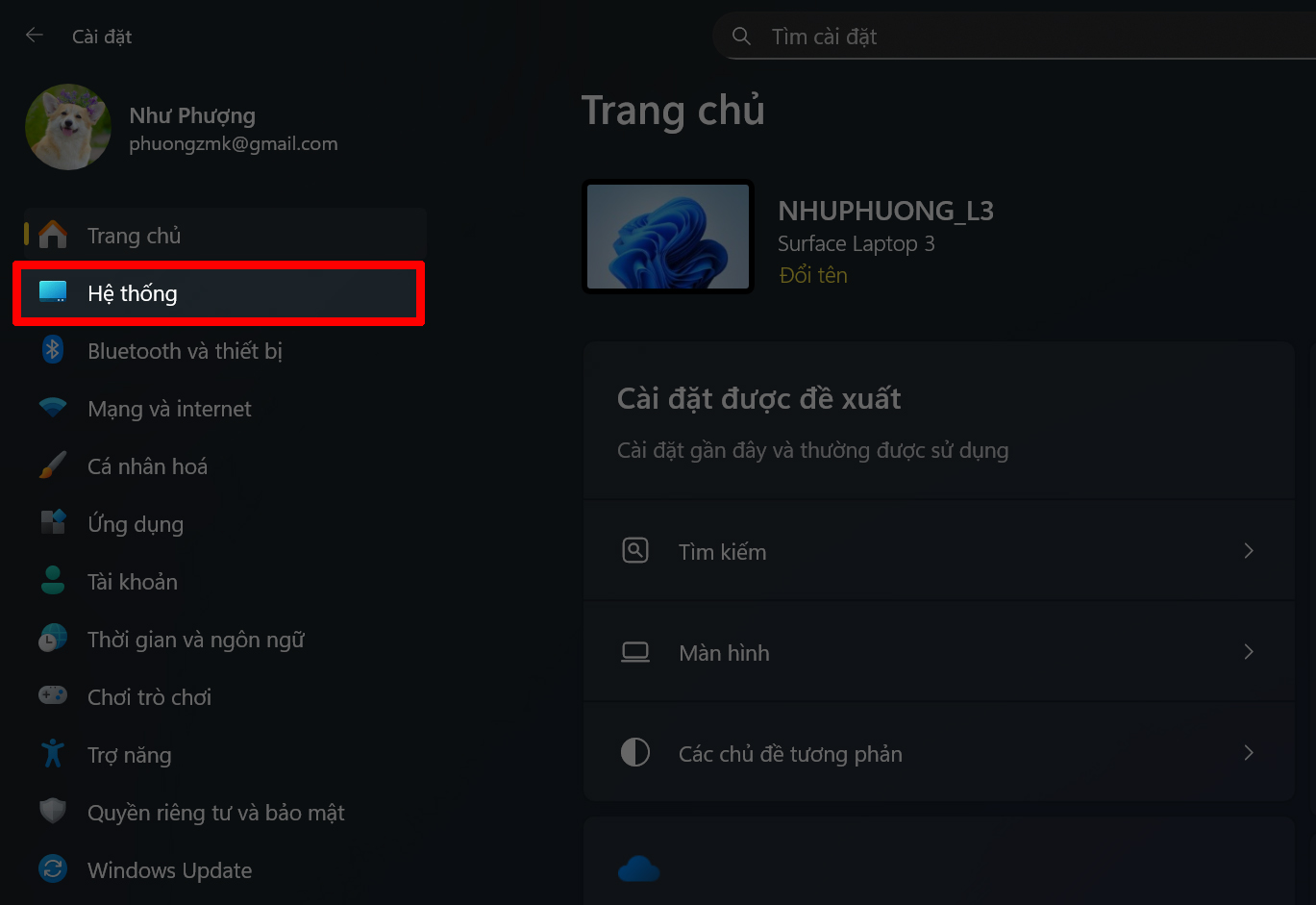
Bước 3: Kéo xuống dưới danh sách tùy chọn và tìm mục Dành cho nhà phát triển > Chọn vào mục này để mở các thiết lập nâng cao.
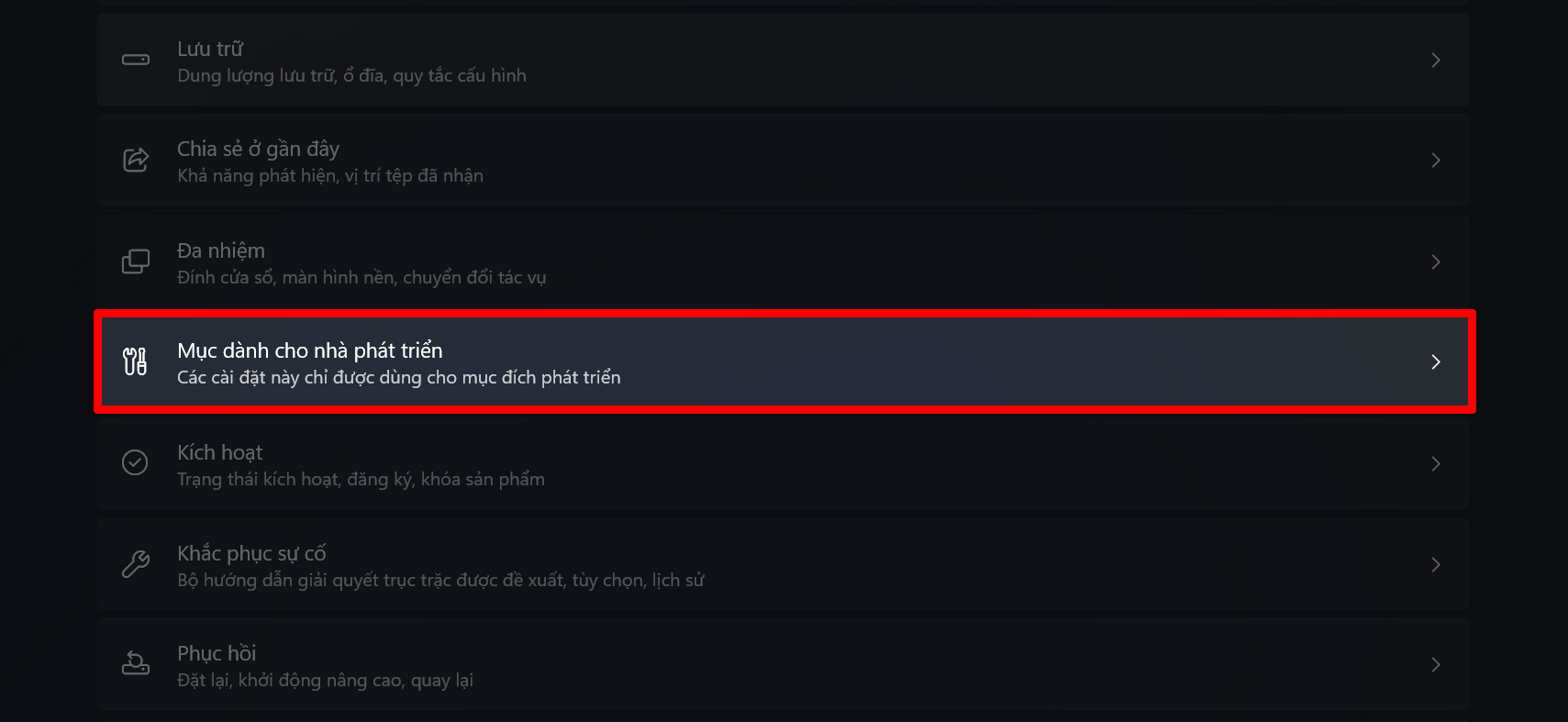
Bước 4: Trong phần Dành cho nhà phát triển, bật tùy chọn Kết thúc tác vụ, đây chính là tính năng End Task trên Windows giúp bạn đóng ứng dụng nhanh chóng khi gặp sự cố.
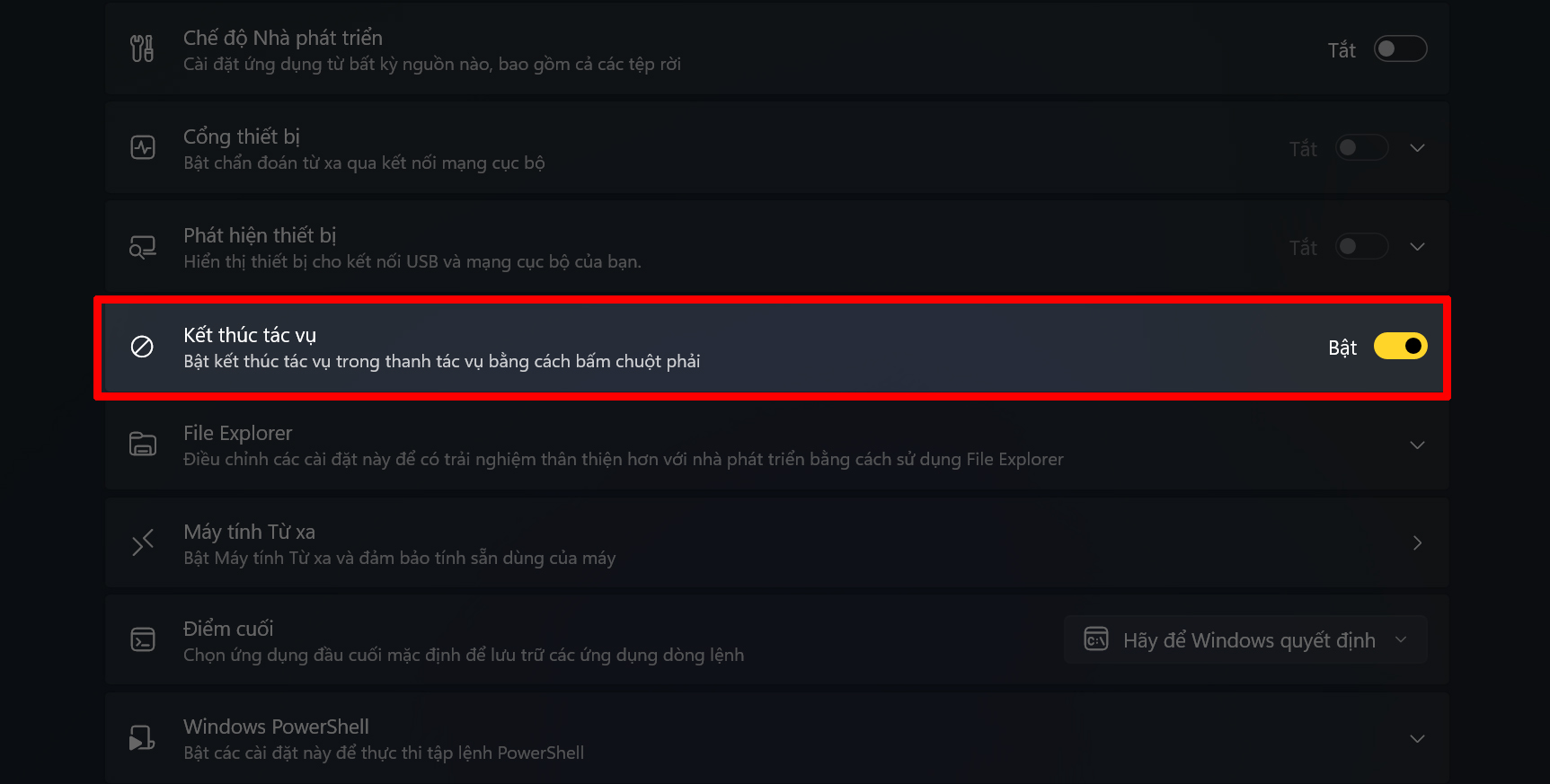
Từ giờ, mỗi khi một ứng dụng bị treo hoặc không phản hồi, bạn chỉ cần nhấn chuột phải vào biểu tượng của ứng dụng trên thanh công cụ > Chọn tiếp vào mục Kết thúc tác vụ là ứng dụng sẽ được đóng ngay lập tức.

Tải VPBank
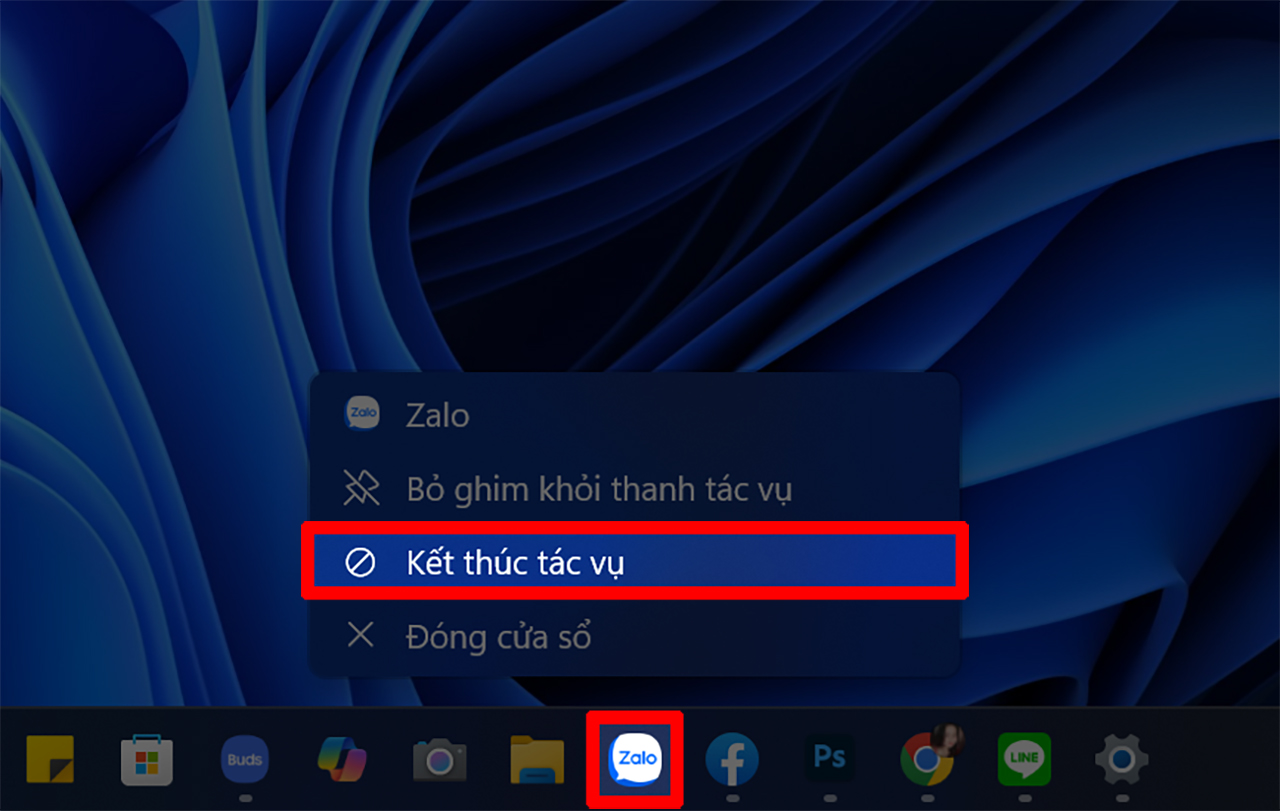
Khi tính năng End Task trên Windows 11 được bật, bạn sẽ có thể xử lý nhanh gọn các ứng dụng bị treo mà không cần mở Task Manager, tiết kiệm thời gian và thao tác. Cảm ơn bạn đã theo dõi bài viết này, nếu thấy hay hãy like và share để ủng hộ mình nha.
Mua ngay laptop học tập văn phòng với nhiều mẫu mã, cấu hình đa dạng, giá tốt và nhiều ưu đãi hấp dẫn tại Thế Giới Di Động. Nhấn vào nút cam bên dưới để chọn ngay màu sắc và cấu hình phù hợp để đáp ứng nhu cầu học tập, làm việc của bạn nha.
MUA LAPTOP HỌC TẬP VĂN PHÒNG GIÁ TỐT
Xem thêm:
- Cách sử dụng ChatGPT-5 hiệu quả tận dụng tối đa sức mạnh và tính năng
- Hướng dẫn cách vẽ biểu đồ bằng AI miễn phí siêu đẹp, siêu dễ cho bạn
Không hài lòng bài viết
Bài viết gợi ý
- Loại hạt giá rẻ chứa dưỡng chất hơn cả quả óc chó thường bị bỏ quên
Nghiên cứu cho thấy, hạt bí chứa lượng kẽm dồi dào hơn cả óc chó lẫn mè đen, rất tốt để bổ sung vào chế độ ăn hàng ngày. ...
- Tiếp tục rà soát, sắp xếp tinh gọn tổ chức bộ máy trong các bộ, cơ quan ngang bộ, cơ quan thuộc Chính phủ
- Thí sinh vào đại học bằng xét học bạ có kết quả học tập ra sao?
- Giữa lòng Bình Định có khu chợ bán hải sản siêu rẻ, tồn tại gần 200 năm vẫn đông khách bậc nhất
- Làm sao để chữa lành tổn thương?
- Sen Vàng chính thức phản hồi về vụ kẹo Kera liên quan đến hoa hậu Thùy Tiên
- Hoà chung niềm vui, gập mở khoảnh khắc tự hào cùng Samsung Galaxy Z Fold7
- Người dân sẽ được hướng dẫn dùng roaming để không mất liên lạc trong bão số 3

